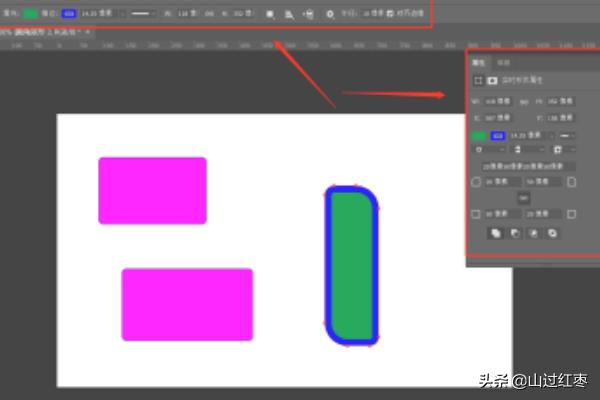ps怎么画圆角矩形,如何用ps绘制圆角矩形?
1、新建一个图层,选择圆角矩形工具(如果不是首选项,鼠标右击可以看见)ps怎么画圆角矩形。

2、鼠标点击拖动(默认填充前景色)。

3、然后在右侧属性栏里更改圆角像素(这里是150)。

4、设置好,回车就可以了。

Adobe Photoshop,简称“PS”,是由Adobe Systems开发和发行的图像处理软件。Photoshop主要处理以像素所构成的数字图像。使用其众多的编修与绘图工具,可以有效地进行图片编辑工作。ps有很多功能,在图像、图形、文字、视频、出版等各方面都有涉及。

2003年,Adobe Photoshop 8被更名为Adobe Photoshop CS。2013年7月,Adobe公司推出了新版本的Photoshop CC,自此,Photoshop CS6作为Adobe CS系列的最后一个版本被新的CC系列取代。

截止2019年1月Adobe Photoshop CC 2019为市场最新版本。Adobe支持Windows操作系统 、Android与Mac OS, 但Linux操作系统用户可以通过使用Wine来运行Photoshop。

PS中圆角矩形工具怎么使用?
1、打开PS软件,在左侧工具箱第十八个工具就是矩形工具,在矩形工具的隐藏菜单里就有【圆角矩形工具】。快捷键是U。

2、选中矩形工具后,按住鼠标左键在页面拖动,可以按鼠标路径起点到终点绘制出矩形形状。
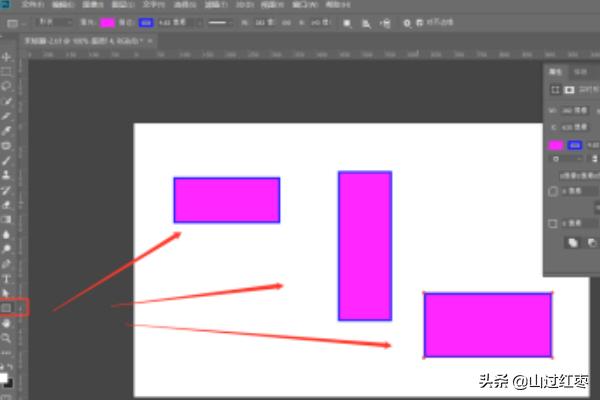
3、选中圆角矩形工具后,按住鼠标左键在页面拖动,可以按鼠标路径起点到终点绘制出圆角矩形形状。和矩形唯一不同的就是四个角为圆角。

4、当绘制出形状后,会自动跳出【属性】窗口,在窗口中可以调整四个角的圆弧大小,当锁定中间的小锁时,可以同时调整四个角的弧度,当未锁定时,可以分别调整四个角的弧度。
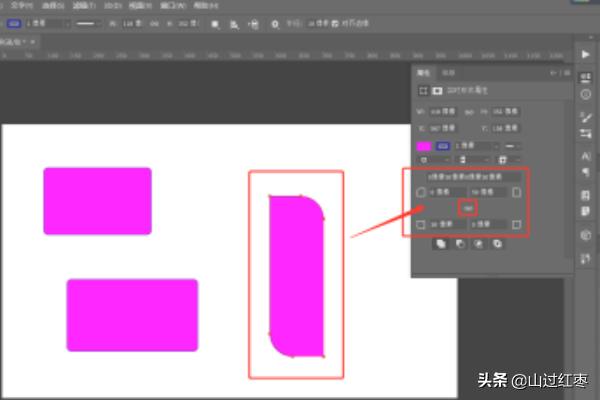
5、这里的【属性】窗口和【属性栏】上的工具属性差不多,但两处的属性有一点互补,需要时可以相互交叉使用。